
时间:2021-03-26 13:15:46 来源:www.win10xitong.com 作者:win10
最近一段时间本站常常都有用户来询问Win10自定义发送到右键菜单的问题,新手用户往往在遇到Win10自定义发送到右键菜单情况的时候就束手无策了,不知道如何是好,那能不能解决呢?肯定时可以解决Win10自定义发送到右键菜单的问题,直接用下面这个步骤:1、双击打开此电脑,在顶部地址栏,输入以下路径:C:\Users\[用户名]\AppData\Roaming\Microsoft\Windows\SendTo 或shell:sendto,这里显示了"发送到"菜单中的各项功能;2、把自己常用的文件夹创建一个快捷方式即可很快速的解决了。以下文章就是彻头彻尾的讲解Win10自定义发送到右键菜单的解决伎俩。
方法/步骤:
1、双击打开此电脑,在顶部地址栏,输入以下路径:C:\Users\[用户名]\AppData\Roaming\Microsoft\Windows\SendTo 或shell:sendto,这里显示了“发送到”菜单中的各项功能;
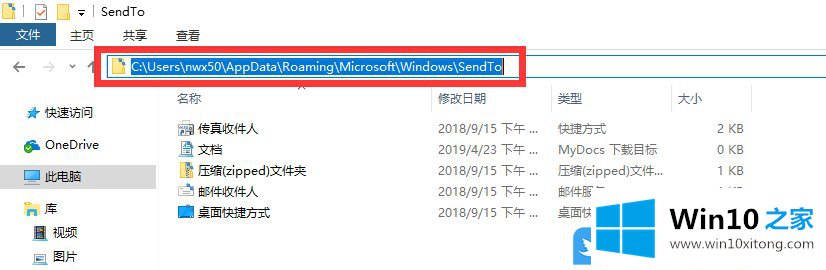
2、把自己常用的文件夹创建一个快捷方式;
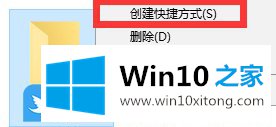
3、把刚才创建的这个快捷方式放到“发送到”文件夹中,可以更改一个文件名“发送到 常用 文件夹”;
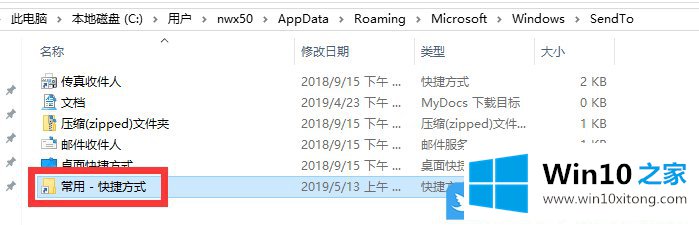
4、随机对某个文件,点击右键菜单,打开的菜单项中,选择发送到,打开的二级菜单里面就会显示“发送到 常用 文件夹”菜单项;
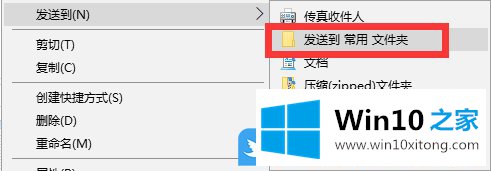
有经常需要把文件复制进某些常用文件夹的小伙伴们快学起来吧,非常的简单快捷!以上就是Win10自定义发送到右键菜单|Win10新添加右键菜单文章。
今天的这篇教程就是详细的讲了Win10自定义发送到右键菜单的解决伎俩,如果你还需要下载电脑系统,请继续关注本站